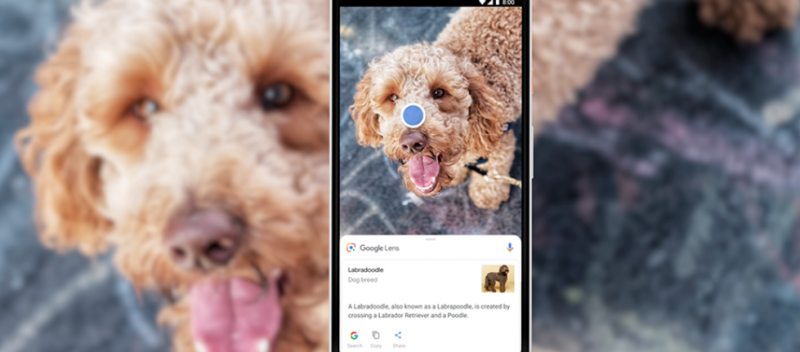 (圖/翻攝 Google) (圖/翻攝 Google)
Google 智慧鏡頭(Google Lens)正式登陸 iOS 囉!這款超好用的 AI 小工具,在 Android 與 iPhone 陣營都能使用。Google 智慧鏡頭藉由人工智慧,分析畫面中的物體,結合 Google 強大的搜尋能力,進而輔助用戶找到需要的資訊,但…若只用來拍花草、專精植物學,那就太可惜囉!以下分享五招,Google 智慧鏡頭實用小技巧。
要開啟 Google 智慧鏡頭有兩個方式,首先當然是直接下載 Google Lens App,並且點擊圖示開啟,但若有安裝 Google App,只需開啟後點擊左下角的相機圖示即可。Android 陣營相對更快速,長按 Home 鍵喚醒 Google 助理,左下角圖示就能找到。 (圖/記者黃肇祥攝)
※第一招:搜尋商品 想要跟偶像穿著相同的服飾,甚至用同一款手機、手錶?直接將圖片丟入 App,讓 Google 幫找。Google 智慧鏡頭就能立刻幫你以圖搜圖,不必再找品牌關鍵字或是型號。記者實際測試,服飾的精準度並不算太好,尤其是小眾服飾,命中率多少與網路曝光度有關。若要抓得精準就得捕捉到全貌,提供一個小撇步,想像服飾在網路商城拍賣時的圖片角度,抓得一模一樣,就能提高正確率。 (圖/記者黃肇祥攝)
※第二招:逐字稿、筆記複製貼上 面對長篇大論的文件,Google 智慧鏡頭得以捕捉文字,於手機內複製貼上,再藉由 Google 文件等 App 轉入電腦端,加以作業。若是上課有認真抄筆記的同學,可運用 Google 智慧鏡頭將筆記內容數位化。不過以記者小學作文本成績只有乙的字跡實測,準確度相當差。拿甲上的小小資優生可以試著挑戰,看能否讓 Google 完美讀取你的字。 (圖/記者黃肇祥攝)
※第三招:翻譯 Google 智慧鏡頭擁有捕捉、辨識字體的能力,因此能無縫接軌 Google 翻譯。特別適合用於出國旅行時,若店家沒有提供中文菜單,語言又不通,就能以 Google 智慧鏡頭拿來即時翻譯。其實也可以反過來操作,Google 翻譯 App 同樣內建這項功能。 (圖/記者黃肇祥攝)
※第四招:作品搜尋 遇到陌生的人物角色,或是一時想不起來的明星?都可用 Google 智慧鏡頭找答案。此外,也能直接丟入遊戲截圖,搜尋作品名稱。實測發現,若放入電影畫面、海報,辨識能力較為差一點。動漫人物的正確率較高,或許是因特徵明顯,單純以圖搜圖即可找到,但記者依序放入《蜘蛛人》、《非獸性男女》兩部影視畫面,都只能找到明星的名字,無法得知畫面作品為何。 (圖/記者黃肇祥攝)
第五招:刷條碼 從書本、餅乾到模型,賣場的商品幾乎都附有條碼。讀取條碼獲得商品資訊,Google 智慧鏡頭也辦得到。使用者購物時搭配 App 使用,即刻獲得商品相關資訊與評價,甚至能與線上商城進行比價。
|